Executar uma inicialização limpa deve ajudá-lo a corrigir esse problema
- O erro sqlite3.dll não encontrado pode ser devido ao acúmulo de arquivos restantes relacionados em seu PC.
- Você pode corrigir isso de forma rápida e eficaz executando uma inicialização limpa.
- Outra solução infalível é usar a ferramenta Autorun para remover arquivos remanescentes defeituosos.
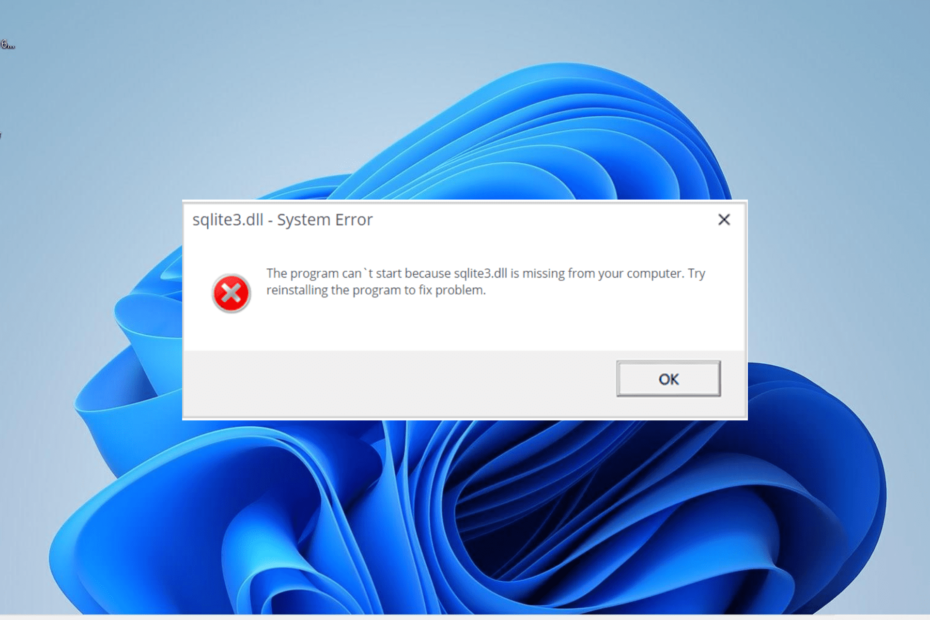
xINSTALE CLICANDO NO ARQUIVO PARA DOWNLOAD
Esta ferramenta substituirá as DLLs danificadas ou corrompidas por seus equivalentes funcionais usando seu repositório dedicado onde possui as versões oficiais dos arquivos DLL.
- Baixe e instale o Fortec no seu PC.
- Inicie a ferramenta e Iniciar digitalização para encontrar arquivos DLL que podem estar causando problemas no PC.
- Clique com o botão direito em Iniciar reparo para substituir DLLs quebradas por versões de trabalho.
- Fortec foi baixado por 0 leitores deste mês.
O sqlite3.dll não encontrado ou ausente é um dos erros frustrantes, pois muitos programas dependem do arquivo DLL. Esse erro pode ser causado por diferentes fatores, desde infecção por malware até interferência de outros aplicativos.
Independentemente da causa desse erro, mostraremos como corrigi-lo neste guia detalhado.
O que é a DLL Sqlite3?
Sqlite3.dll também é conhecido como SQLite, um dos mecanismos de banco de dados SQL mais populares. Este mecanismo depende de muitos aplicativos e programas que precisam de um banco de dados.
Ao instalar qualquer software que exija SQLite, sua instalação ativará o arquivo sqlite3.dll na inicialização. Então, se isso arquivo DLL está faltando, os aplicativos dependentes dele não serão iniciados.
Como corrijo o erro de falta de sqlite3.dll?
1. Use um fixador de DLL dedicado
Sqlite3.dll é, sem dúvida, importante para a execução de muitos aplicativos populares. É parte integrante da operação do seu PC com Windows e não é aconselhável obter esse arquivo de outra fonte.
Portanto, para corrigir problemas relacionados ao arquivo DLL, recomendamos repará-lo usando um dos melhores fixadores de DLL. Esta excelente ferramenta corrigirá 100% o arquivo sqlite3.dll, pois é um arquivo do sistema e garantirá que você nunca enfrente erros com ele novamente.
2. Use o Autoruns para remover arquivos restantes
- Visite a página Microsoft SysInternal para baixe o arquivo de execução automática.
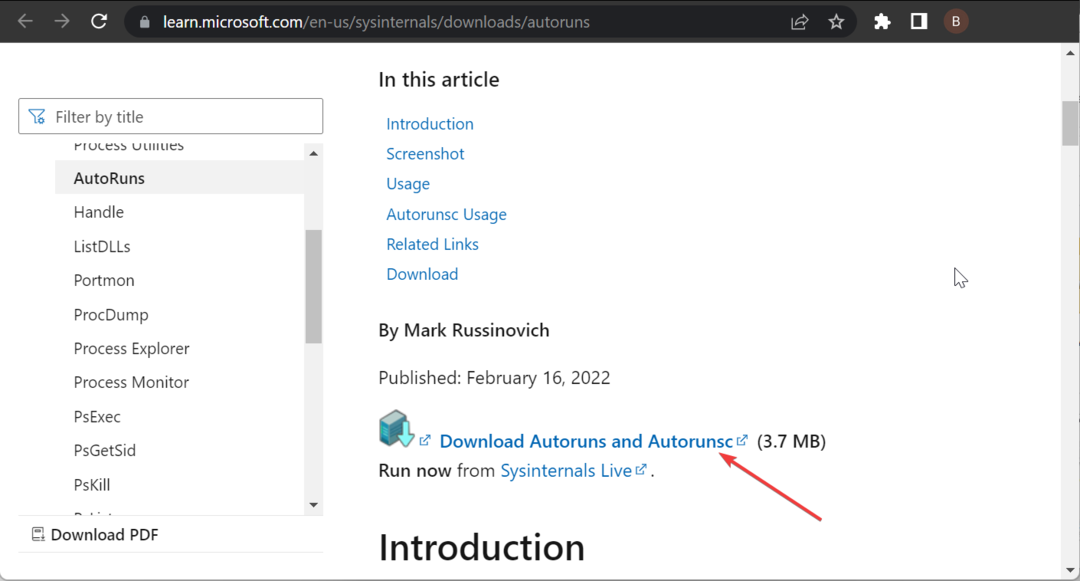
- Abra o File Explorer, clique com o botão direito do mouse no arquivo baixado e escolha Extrair arquivos.
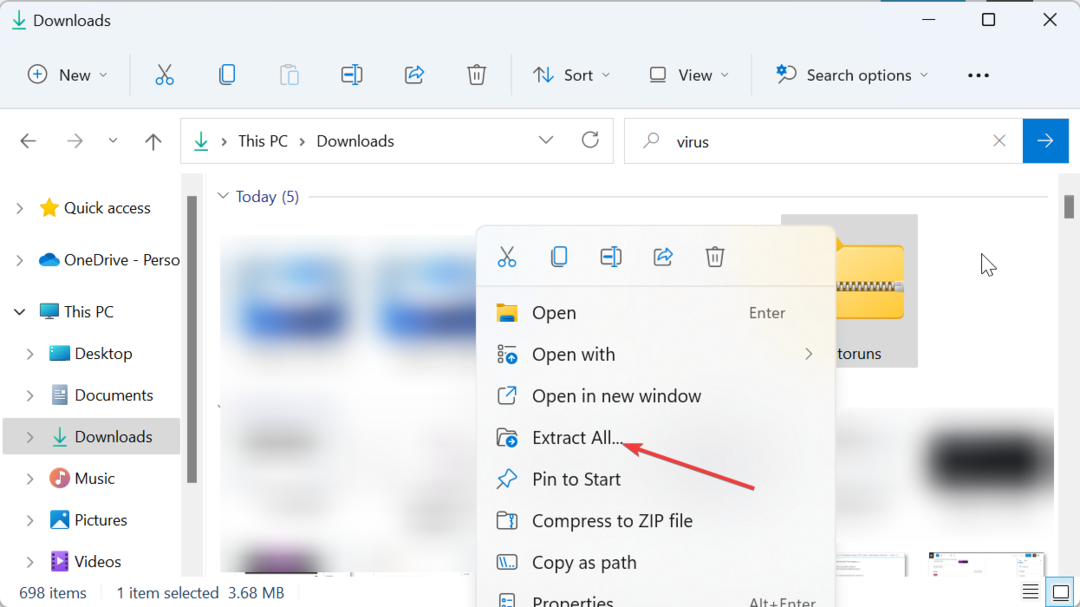
- Agora, selecione o local para extrair o arquivo e siga as instruções na tela para concluir o processo.
- Em seguida, clique duas vezes no novo Execuções automáticas pasta e abra o Autoruns.exe arquivo.

- Quando o conteúdo de inicialização do Tudo lista estão completamente carregadas, pressione Ctrl + F e digite sqlite3.dll.
- Clique no Encontre o próximo botão.
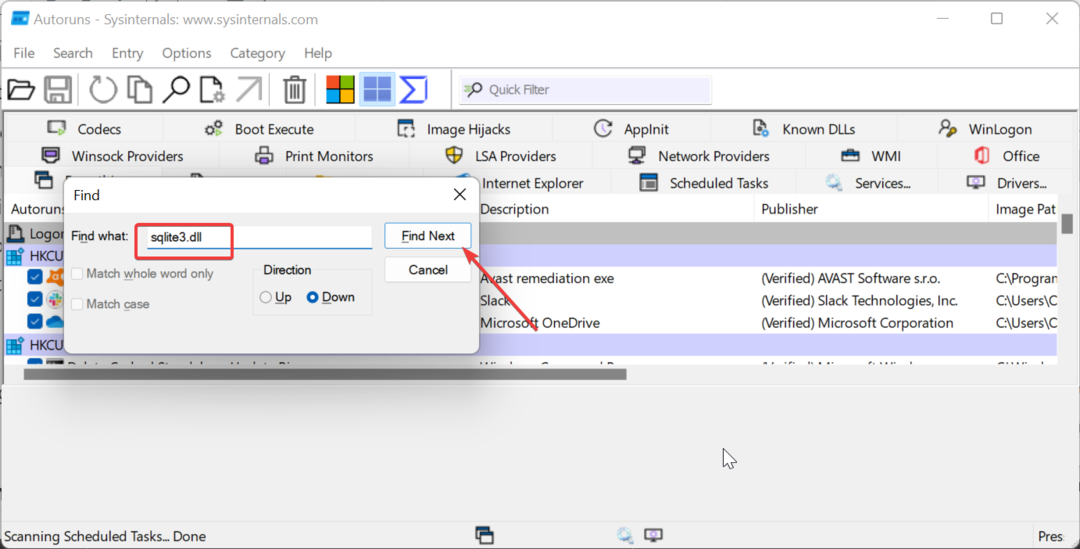
- Agora, clique com o botão direito do mouse no arquivo destacado e selecione Excluir. Você também pode verificar a descrição e a localização do programa usando o arquivo, para ter certeza de que não o está usando mais. Se for um aplicativo confiável, você pode deixá-lo e clicar em Encontre o próximo de novo.
- Finalmente, repita passos 6 e 7 até que você não tenha mais nenhuma entrada adbwinapi.dll.
Se você está lidando com a mensagem de erro faltando sqlite3.dll na inicialização, pode ser devido à remoção incompleta de um programa relacionado ao arquivo. Para corrigir isso, você precisa usar o Autorun para remover os arquivos restantes.
3. Execute uma inicialização limpa
- aperte o janelas chave + R, tipo msconfig, e clique OK.
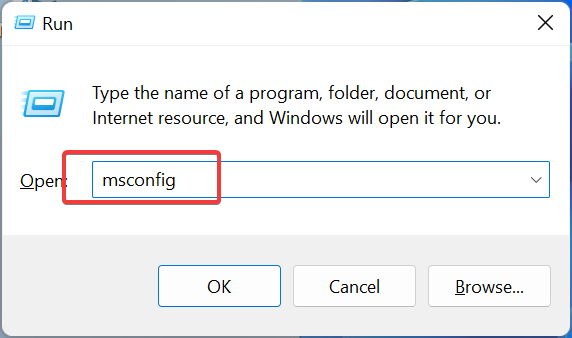
- Selecione os Serviços guia na parte superior, marque a caixa para Ocultar todos os serviços da Microsoft, e clique no Desativar tudo botão.
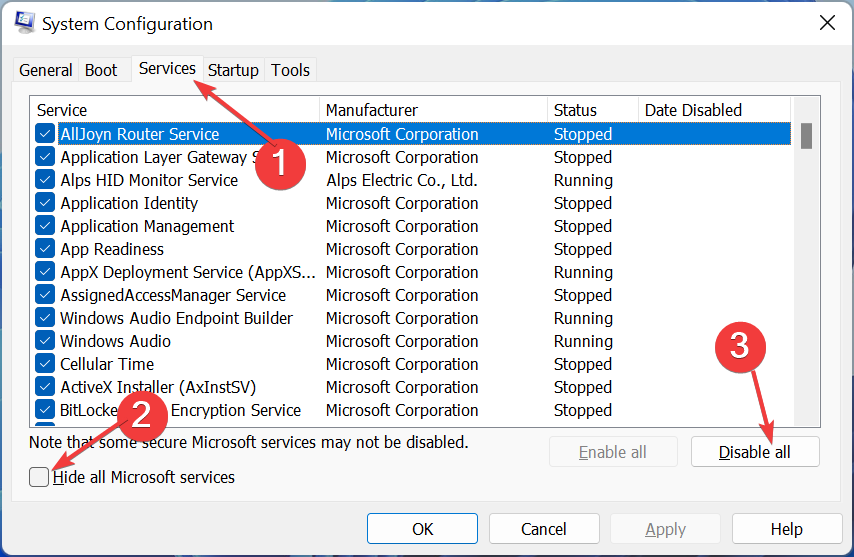
- Agora, clique no Comece guia e selecione Abra o Gerenciador de Tarefas.
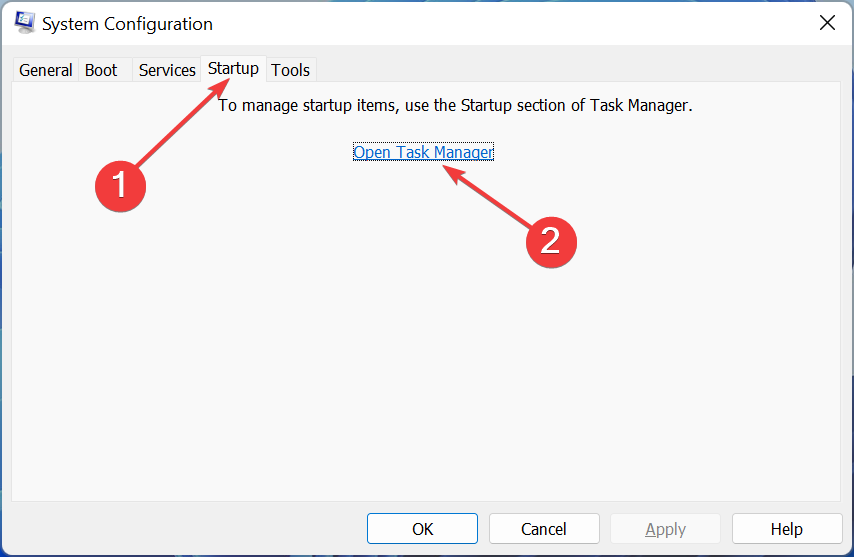
- Clique com o botão direito do mouse em cada um dos aplicativos e selecione Desativar.
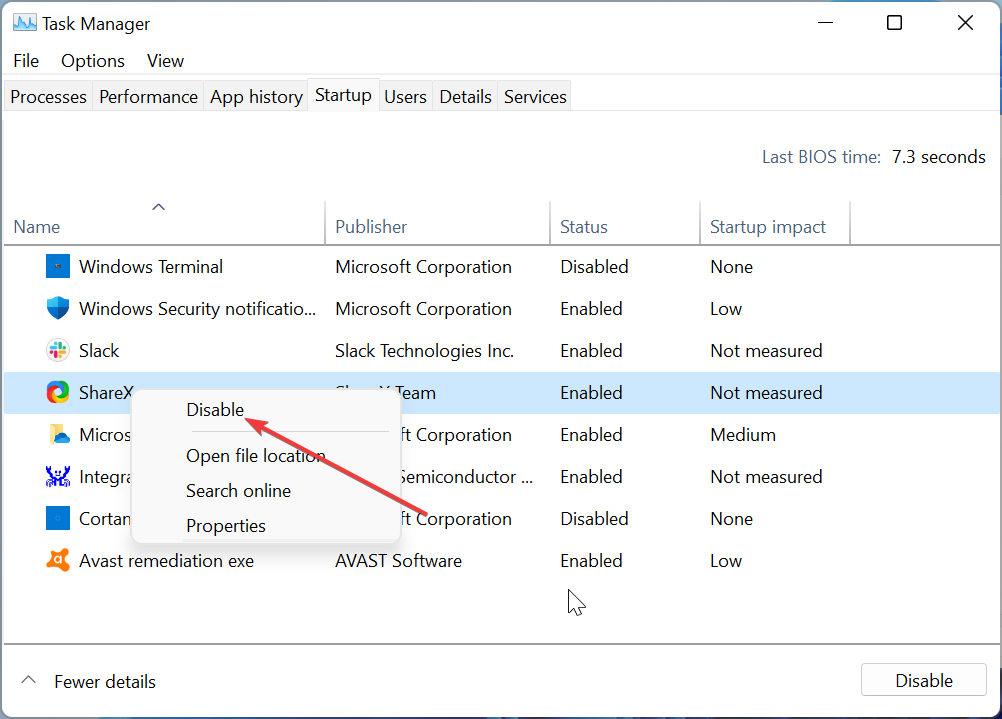
- Finalmente, volte para o Configuração do sistema janela e clique no botão Aplicar botão seguido por OK.
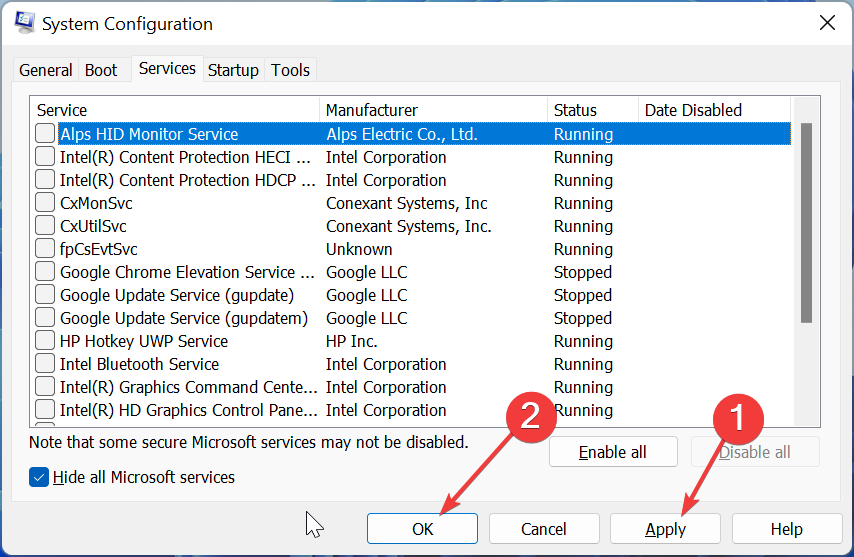
Se você está recebendo o erro sqlite3.dll ausente na inicialização, pode ser devido a problemas com um aplicativo de inicialização. Você precisa executar uma inicialização limpa e verificar se o problema persiste.
- Correção: Código de erro da política de conformidade do dispositivo 0xfde9
- Erro TVAPP 00100 no Xfinity: 3 maneiras de corrigi-lo
- DUser.dll ausente: como corrigir ou baixá-lo novamente
- 0x00000044 Erro BSoD: causas e como corrigi-lo
4. Verificar malware
- aperte o janelas Tipo de chave vírus, e selecione o Proteção contra vírus e ameaças opção.
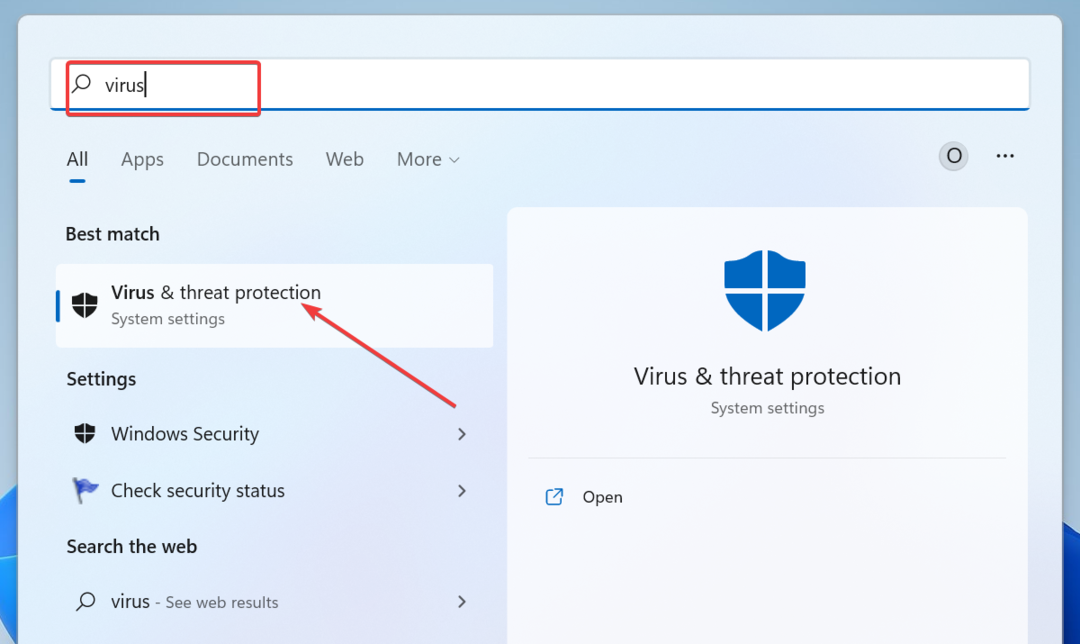
- Escolher Opções de digitalização.
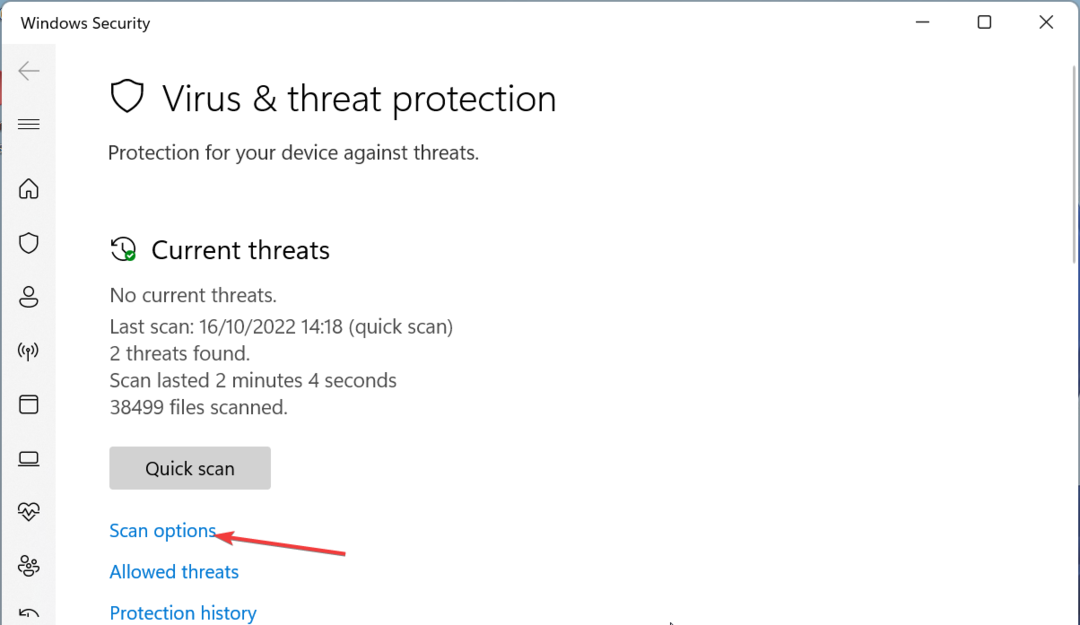
- Agora, selecione sua opção de digitalização preferida e clique em Escaneie agora.
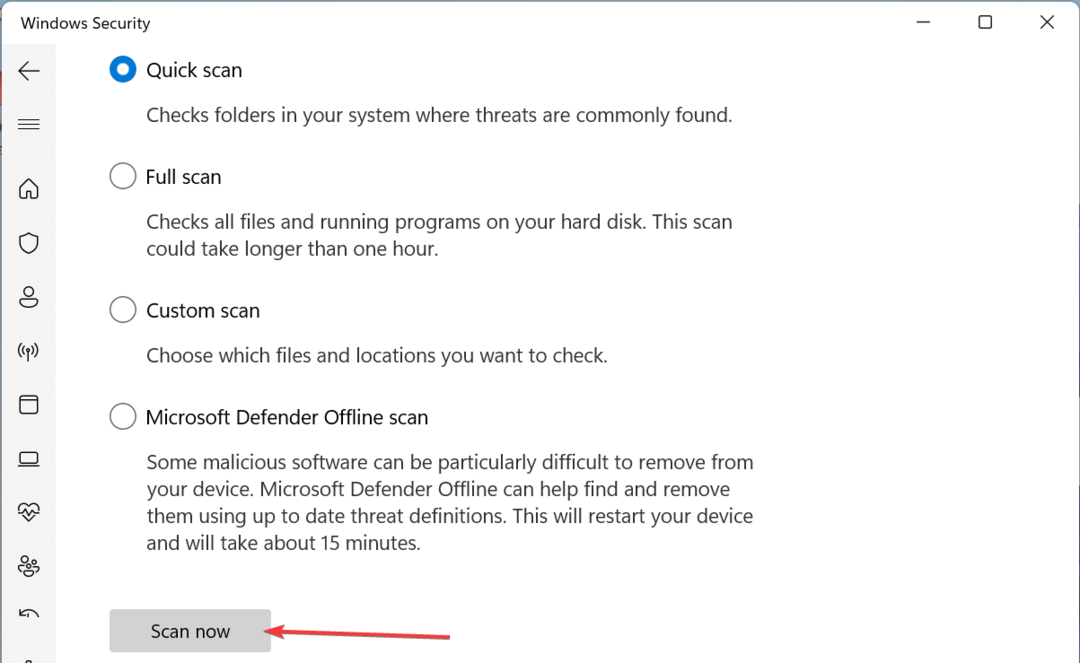
Às vezes, problemas com sqlite3.dll podem ocorrer devido a atividades de malware em seu PC. Você precisa executar uma verificação completa de malware para corrigir isso.
Outra opção é usar um excelente software antivírus em ESET NOD32 para remover até mesmo o malware mais oculto do seu PC.
Este software verifica todos os cantos do seu PC em busca de vírus e remove quaisquer vestígios de malware antes que possam causar problemas.
5. Execute uma restauração do sistema
- aperte o janelas chave + R, tipo rstrui.exe, e clique OK.
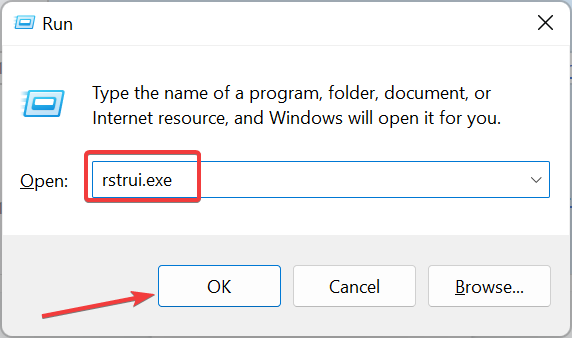
- Clique Próximo na página que aparece.
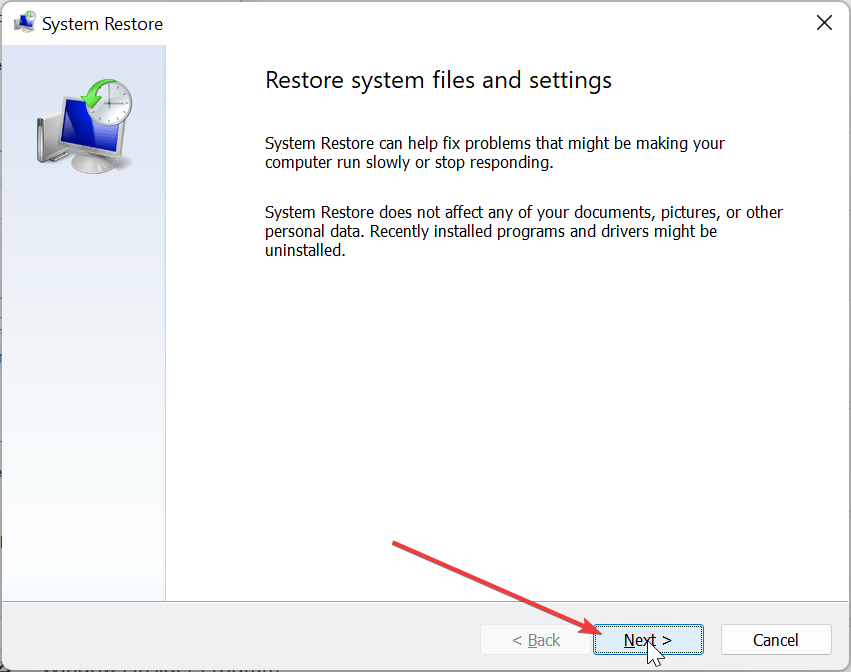
- Agora, selecione o ponto de restauração ideal e clique em Próximo.
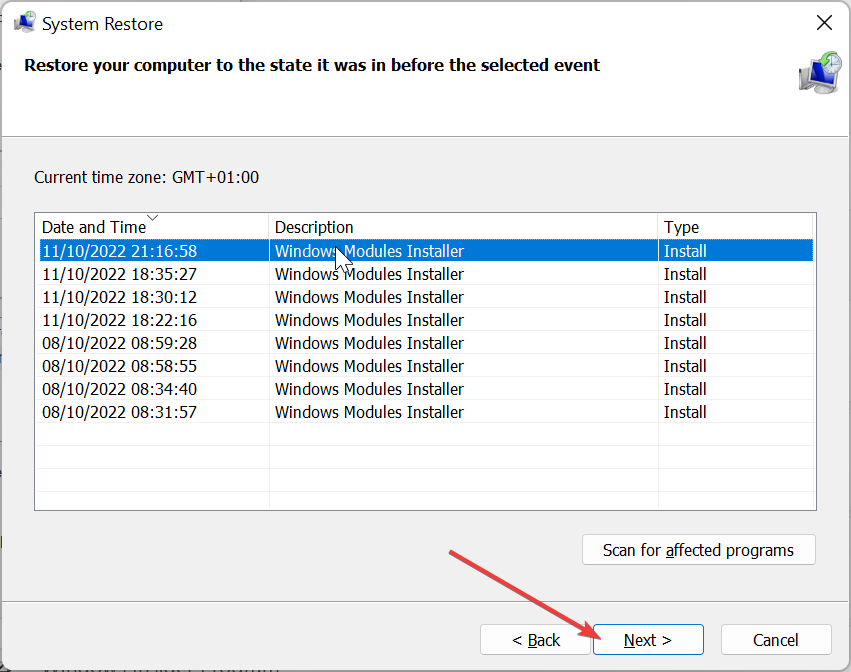
- Por fim, clique no Terminar botão e siga as instruções na tela para concluir o processo.
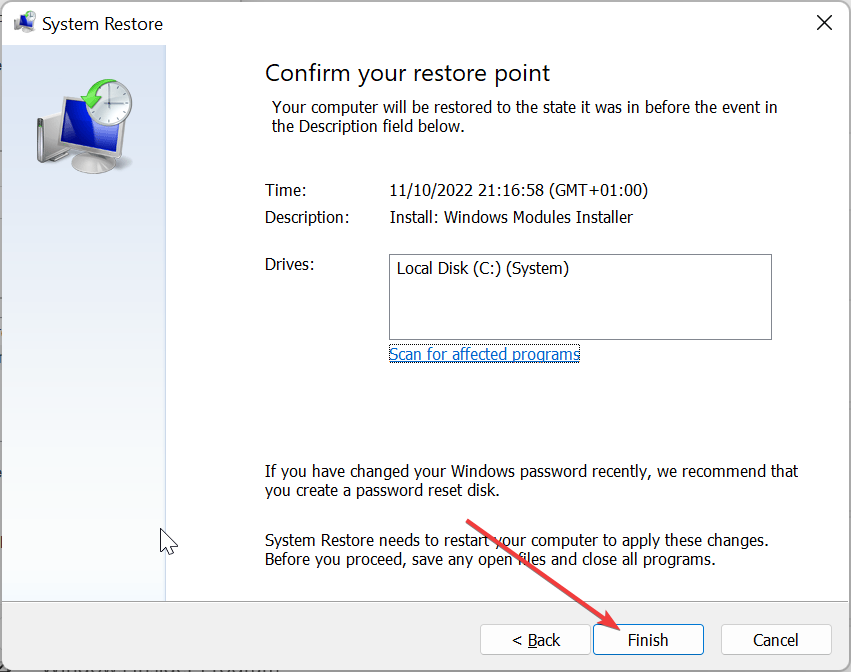
Se você começou a receber a mensagem de erro sqlite3.dll depois de fazer algumas alterações em seu PC, você precisa restaurar seu PC para um ponto em que tudo estava funcionando bem.
Aí está: tudo o que você precisa para corrigir a mensagem de erro sqlite3.dll ausente ou não encontrada. Acreditamos que agora você deve ser capaz de corrigir o problema sem muito barulho.
Da mesma forma, se Arquivos DLL estão faltando no seu Windows 10 PC, consulte nosso guia completo para restaurá-los rapidamente.
Não hesite em nos informar a correção que ajudou você a corrigir esse problema nos comentários abaixo.
Ainda está com problemas?
PATROCINADAS
Se as sugestões acima não resolverem seu problema, seu computador pode ter problemas mais graves no Windows. Sugerimos escolher uma solução completa como proteger resolver problemas de forma eficiente. Após a instalação, basta clicar no botão Ver&Corrigir botão e, em seguida, pressione Iniciar reparo.

![Api-ms-win-core-libraryloader-l1-1-1.dll está ausente [Corrigir]](/f/29c8ce197a381300dc21fa1754a11411.jpg?width=300&height=460)
